LG LGK130Y Owner’s Manual [zh]
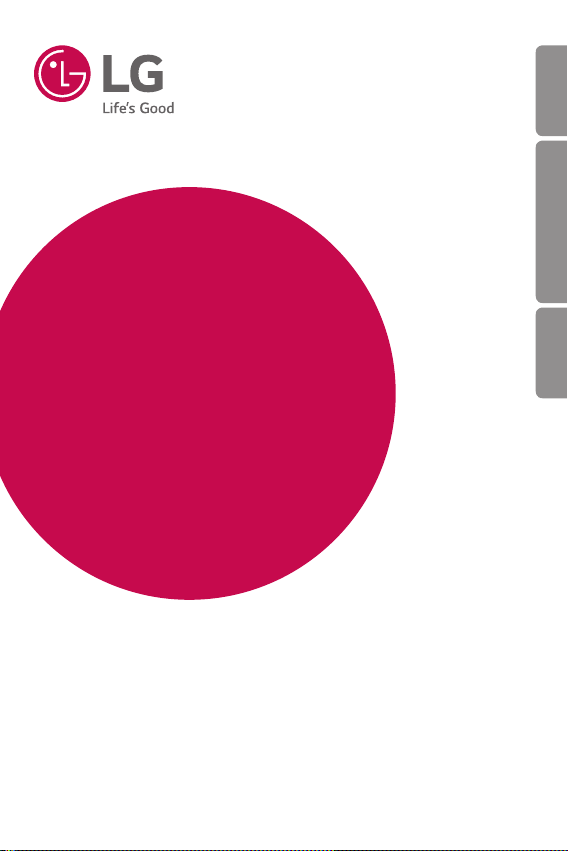
User GUide
LG-K130Y
简体中文
BAHAsA MeLAYU
eNGLisH
MFL69445201 (1.0)
www.lg.com
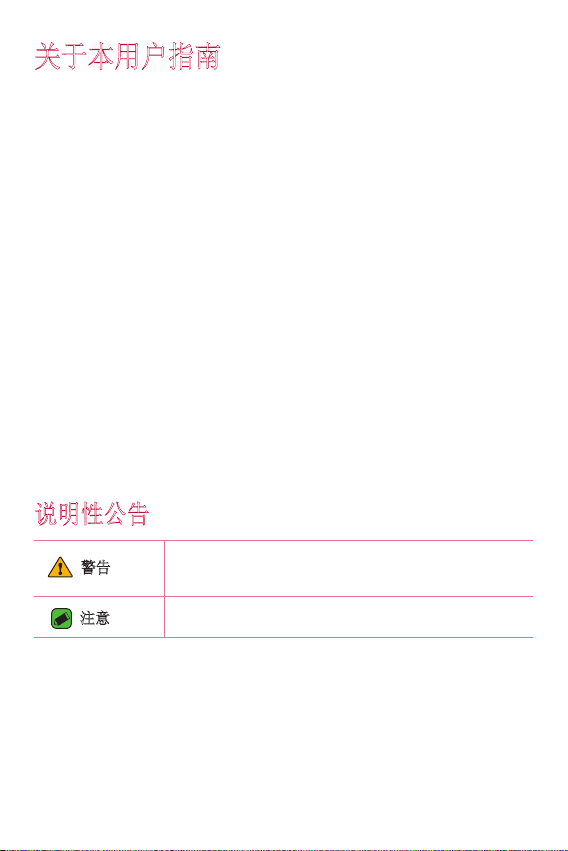
关于本用户指南
简体中文
感谢您选择 LG。 首次使用设备前,请仔细阅读本用户指南,确保
安全、正确使用。
•
务必使用正品 LG 配件。 提供的物品仅为该设备设计,可能与其他设
备不兼容。
•
此设备采用触摸屏键盘,因此不适合视障人士使用。
•
说明基于设备的默认设置。
•
设备上的默认应用程序如有更新以及不再受支持,恕不另行通知。 如
果对设备提供的应用程序有疑问,请联系 LG 服务中心。 对于用户安
装的应用程序,请联系相关服务提供商。
•
修改设备的操作系统或安装非官方来源的软件可能损坏设备,并导致数
据损坏或丢失。 这些行为违反 LG 许可协议并将导致保修失效。
•
因地区、服务提供商、软件版本或操作系统版本不同,某些内容和插图
可能与您的设备有所不同,如有变化,恕不提前通知。
•
与您的设备一同提供的软件、音频、墙纸、图像及其它媒体均经过许
可,可有限使用。 如果您将这些材料抽取一部分或整体用于商业或其
他用途,您可能会侵犯版权法。 此时用户会因非法使用媒体而承担相
应的全部法律责任。
•
可能会产生额外的数据服务(如信息、上传、下载、自动同步和定位
服务)费用。 为避免额外费用,请选择一项适合您自身需求的数据计
划。 联系您的服务提供商以获取更多详细信息。
说明性公告
警告
注意
可能造成自身和他人人身伤害或者设备或其他财产损
坏的情况。
公告或其他信息。
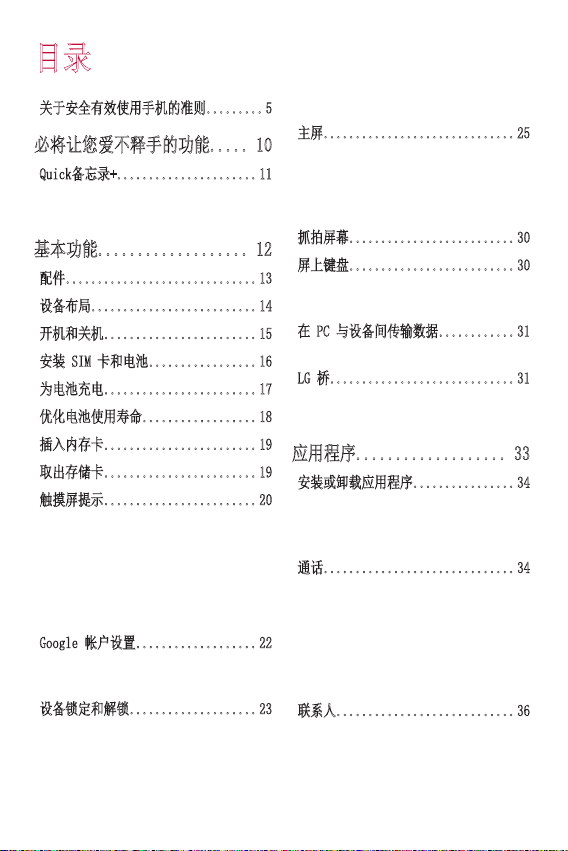
目录
关于安全有效使用手机的准则 .........5
必将让您爱不释手的功能..... 10
Quick备忘录+ ......................11
使用捕获+ ........................ 11
查看保存的备忘录 ................. 11
基本功能................... 12
配件 ..............................13
设备布局 ..........................14
开机和关机 ........................15
安装 SIM 卡和电池 .................16
为电池充电 ........................17
优化电池使用寿命 ..................18
插入内存卡 ........................19
取出存储卡 ........................19
触摸屏提示 ........................20
轻触或点触 ....................... 20
点触并按住 ....................... 20
拖动 ............................. 21
滑动 ............................. 21
轻触两次 ......................... 21
双指缩放 ......................... 22
Google 帐户设置 ...................22
创建 Google 帐户 ................. 22
登录 Google 帐户 ................. 22
设备锁定和解锁 ....................23
KnockON .......................... 23
轻敲解码 ......................... 23
改变屏幕锁定方式 ................. 24
Smart Lock ....................... 24
主屏 ..............................25
了解主屏 ......................... 25
返回到最近使用的应用程序 ........ 26
自定义主屏 ....................... 26
通知面板 ......................... 27
抓拍屏幕 ..........................30
屏上键盘 ..........................30
使用键盘并输入文本 ............... 30
输入特殊字符 ..................... 30
在 PC 与设备间传输数据 ............31
使用 USB 连接传输数据 ............ 31
LG 桥 .............................31
LG 桥的功能 ..................... 32
下载 LG 桥软件 ................... 32
应用程序................... 33
安装或卸载应用程序 ................34
打开 Play 商店 应用程序 .......... 34
打开显示有关应用程序详细信息的屏幕
卸载应用程序 ..................... 34
通话 ..............................34
拨打电话 ......................... 34
呼叫联系人 ....................... 35
接听和拒绝电话 ................... 35
拨打第二个电话 ................... 35
查看通话记录 ..................... 35
更改通话设置 ..................... 36
联系人 ............................36
搜索联系人 ....................... 36
添加新联系人 ..................... 36
按收藏归类联系人 ................. 36
. 34
2
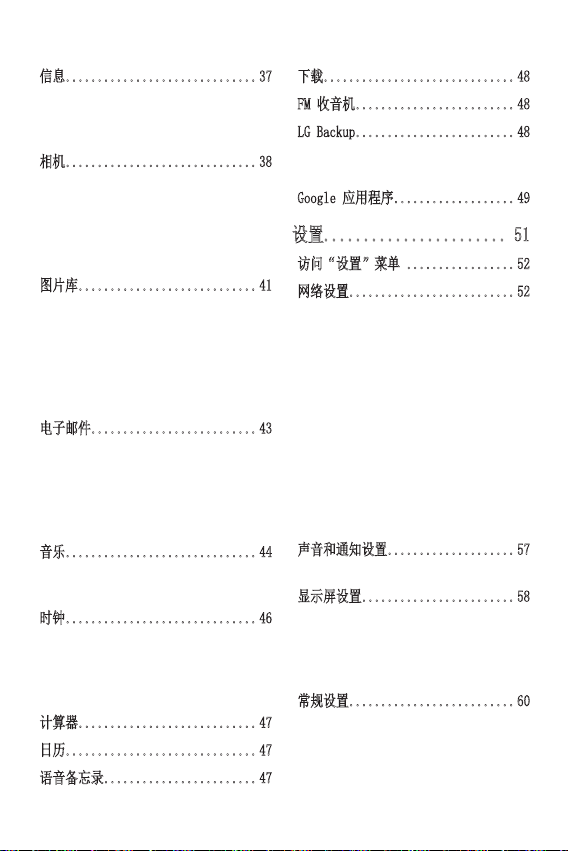
创建群组 ......................... 37
信息 ..............................37
发送信息 ......................... 37
对话视图 ......................... 38
更改信息设置 ..................... 38
相机 ..............................38
拍照 ............................. 38
取景器上的照相机选项............. 38
拍摄照片后 ....................... 40
录制视频 ......................... 40
录制视频后 ....................... 41
图片库 ............................41
查看图片 ......................... 41
编辑照片 ......................... 41
设置壁纸 ......................... 42
放大和缩小 ....................... 42
播放视频 ......................... 42
删除照片/视频 .................... 43
电子邮件 ..........................43
添加帐户 ......................... 43
使用帐户文件夹 ................... 43
撰写和发送电子邮件 ............... 44
更改电子邮件常规设置............. 44
删除电子邮件帐户 ................. 44
音乐 ..............................44
播放歌曲 ......................... 44
音乐播放器选项 ................... 45
时钟 ..............................46
闹钟 ............................. 46
计时器 ........................... 46
世界时钟 ......................... 46
秒表 ............................. 47
计算器 ............................47
日历 ..............................47
语音备忘录 ........................47
录制声音或语音 ................... 47
下载 ..............................48
FM 收音机 .........................48
LG Backup .........................48
关于备份和恢复设备数据 .......... 48
备份设备数据 .................... 49
Google 应用程序 ...................49
设置....................... 51
访问“设置”菜单 .................52
网络设置 ..........................52
双 SIM 卡 ....................... 52
WLAN ............................. 53
蓝牙 ............................. 54
移动数据 ......................... 55
通话 ............................. 55
正在打印 ......................... 56
USB 绑定 ......................... 56
WLAN 热点 ........................ 56
蓝牙绑定 ......................... 56
飞行模式 ......................... 57
VPN .............................. 57
移动网络 ......................... 57
声音和通知设置 ....................57
更多设置 ......................... 58
显示屏设置 ........................58
主屏 ............................. 58
锁定屏幕 ......................... 58
主页触摸按钮 ..................... 59
更多显示屏设置 ................... 59
常规设置 ..........................60
语言和键盘 ....................... 60
位置 ............................. 60
帐户与同步 ....................... 60
辅助工具 ......................... 61
3
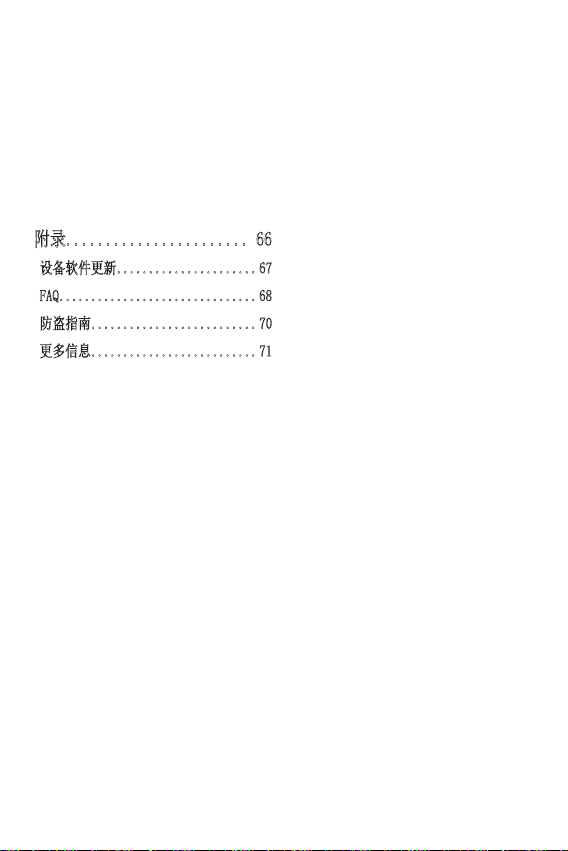
快捷键 ........................... 62
安全性 ........................... 62
日期和时间 ....................... 63
存储 ............................. 63
电池和省电 ....................... 64
应用程序 ......................... 64
默认消息应用程序 ................ 64
备份与重置 ....................... 64
关于手机 ......................... 65
附录....................... 66
设备软件更新 ......................67
FAQ ...............................68
防盗指南 ..........................70
更多信息 ..........................71
开源软件提示信息 ................. 71
商标 ............................. 71
确认声明 ......................... 72
4
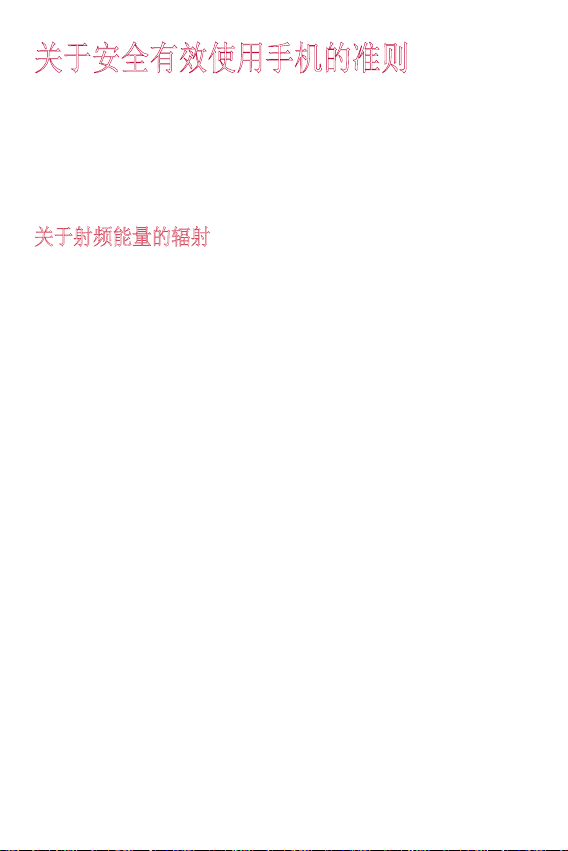
关于安全有效使用手机的准则
请阅读以下简单的准则。违反这些准则可能造成危险或者触犯法
律。如果发生故障,设备内置的软件工具会收集故障记录。此工具
仅用于收集特定故障的数据,如信号强度、呼叫突然掉线时的cell
ID position 和加载的应用程序。该记录仅用于帮助确定故障原
因。该类记录已加密,如果您需要将设备退回以进行维修,仅 LG
授权维修中心可查看它们。
关于射频能量的辐射
无线电波辐射和“特定吸收率”(SAR) 信息。
此款 LG-K130Y 型手机已设计为遵守有关适用的无线电波辐射安全
要求。 此要求基于相关的科学准则,其中包括为确保所有人员(
无论年龄和健康状况)安全而设计的安全裕量。
•
无线电波辐射准则采用一种称为“特定吸收率”或 SAR 的测量
单位。 SAR 测试是在所有用到的频带中以手机的最高认可功率
电平进行发射时使用标准化方法执行的。
•
不同的 LG 手机型号可能有不同的 SAR 能级,但它们均符合相
关的无线电波辐射准则。
•
国际非电离辐射防护委员会 (ICNIRP) 建议的 SAR 上限值为:
每 10 克重的人体组织吸收的能量平均值不超过 2 W/kg。
•
经对该型号手机进行的测试得知,在耳边使用时的最高 SAR 值
为 0.554 W/kg(10 克),佩戴于身上时,其值为 1.230 W/
kg(10 克)。
•
本设备在靠近耳朵的正常使用位置使用或放置在距人体至少 5
毫米的位置时符合 RF 辐射标准。当使用便携盒、皮带夹或皮
套进行身体佩戴操作时,不得包含金属并且产品应至少距身体
5 毫米。为了发送数据文件或信息,此设备需要高质量的网络
连接。在某些情况下,数据文件或信息的发送可能被延迟,直
到有这样的连接可用。 确保遵照以上间隔距离说明直到完成
发送。
5
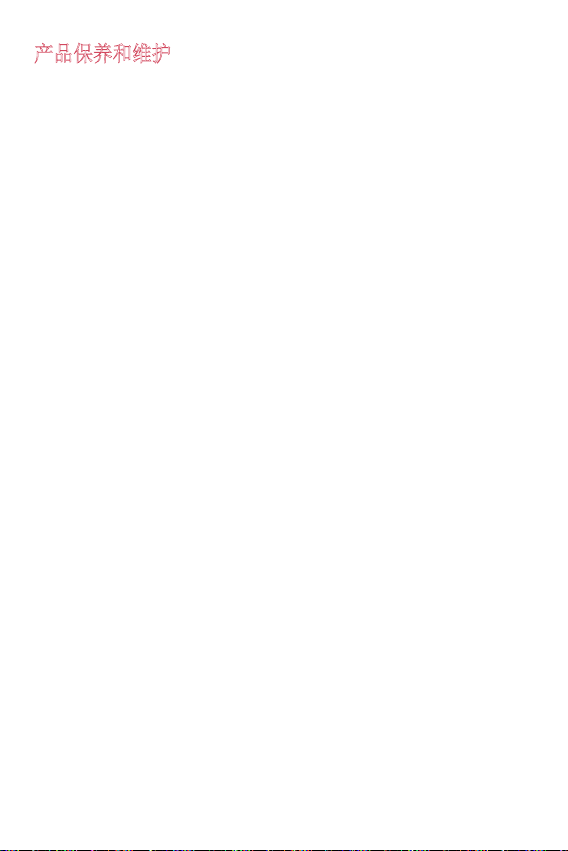
产品保养和维护
•
务必使用经核准用于此特定手机型号的正品 LG 电池、充电器
和配件。使用任何其它类型可能导致适用于此手机的许可或保
修失效,并可能造成危险。
•
某些内容和插图可能与您的设备有所差异,恕不提前通知。
•
不要拆解本机。 当需要维修时,请将手机送往合格的服务技术
人员处。
•
保修(由 LG 决定)可能包括使用新的或返修的更换部件或
板,只要其功能与更换的部件等效。
•
远离诸如电视、收音机或个人计算机之类的电器。
•
远离诸如暖气片或厨灶之类的热源。
•
小心不要让手机摔落。
•
不要让手机受到机械振动或撞击。
•
在任何有特殊条例要求的区域关闭手机。例如,请勿在医院使
用手机,因为它可能影响敏感的医疗装置。
•
手机充电时,请勿用湿手操作手机。 这可能会导致电击或手机
严重受损。
•
请勿在靠近易燃物体的位置充电,因为手机可能因加热而引发
火灾。
•
使用干布清洁手机外壳(不要使用如苯、稀释剂或酒精之类的
溶剂)。
•
如果手机置于柔软物体之上,请不要充电。
•
应将手机放在完全通风的位置充电。
•
不要在烟雾或灰尘过多的环境中使用或存放手机。
•
不要将手机放在信用卡或卡式车票旁边,它可能会影响磁条上
的信息。
•
不要用尖锐物体敲击屏幕,这可能会损坏手机。
•
不要将手机暴露在液体或潮气中。
•
谨慎使用诸如耳机之类的配件。在不必要的情况下,不要触摸
天线。
•
请勿使用、触摸或试图取下或修复破碎或破裂的玻璃。由于滥
用或误用造成的玻璃显示屏损坏不在保修范围内。
6
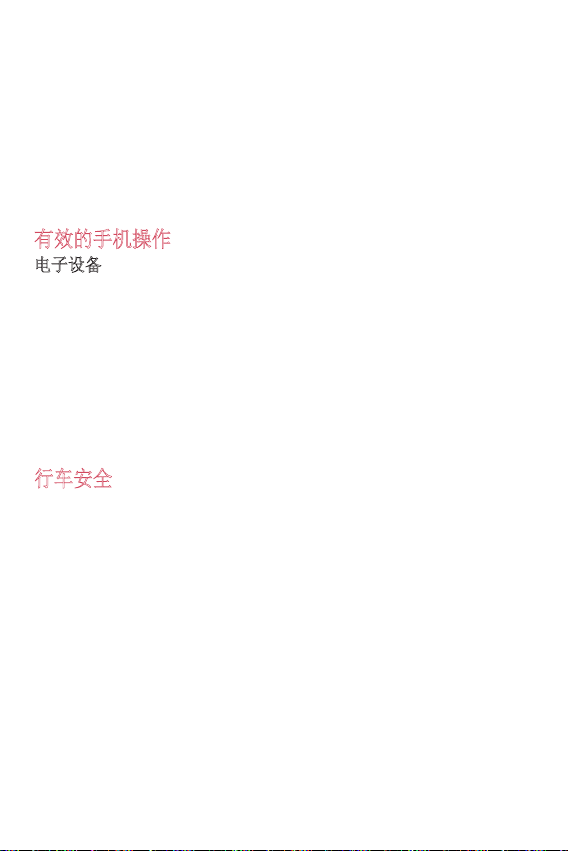
•
本手机为正常使用过程中会发热的电子设备。 在缺乏足够通风
的条件下过长时间直接接触皮肤时,可能导致不舒服或轻微灼
伤。因此,在操作的过程中或之后立即处理您的手机时,应特
别小心。
•
如果手机变湿,请立即拔下其电源插头,并让它完全晾干。切
勿试图使用烤炉、微波炉或电吹风等外部热源加快干燥处理。
•
潮湿手机内的液体会改变手机内产品标签的颜色。由于接触液
体而对设备造成的损坏不在保修范围内。
有效的手机操作
电子设备
所有手机都可能受到干扰,这种干扰会对性能造成影响。
•
在未经允许的情况下,不得在医疗装置附近使用手机。不要将
手机放在心脏起搏点上,即胸前的口袋内。
•
手机可能会对某些助听器造成干扰。
•
微弱的干扰可能会影响电视、收音机、个人计算机等。
•
如果可能,请在介于 0ºC 与 40ºC 温度之间使用手机。将手机
放置在过低或过高的温度的环境下可能会导致损坏、故障、甚
至爆炸。
行车安全
查阅有关在驾驶时使用手机的本地法律法规。
•
不要在驾驶时使用手持式手机。
•
将注意力完全集中在驾驶上。
•
如果行驶条件需要,请在拨打或接听电话之前将车辆驶离道路
并停车。
•
射频能量可能影响车辆内的电子系统,例如立体声音响、安全
设备等。
•
当车辆配备气囊时,不要让安装的便携式的无线设备阻挡气
囊。这样做可能因性能不当而导致气囊无法释放或导致严重受
伤。
•
如果您在外出时使用耳机收听音乐,请确保将音量设置为合理
的音量级别,以便注意周围的情况。在靠近马路时,尤其要注
意这一点。
7
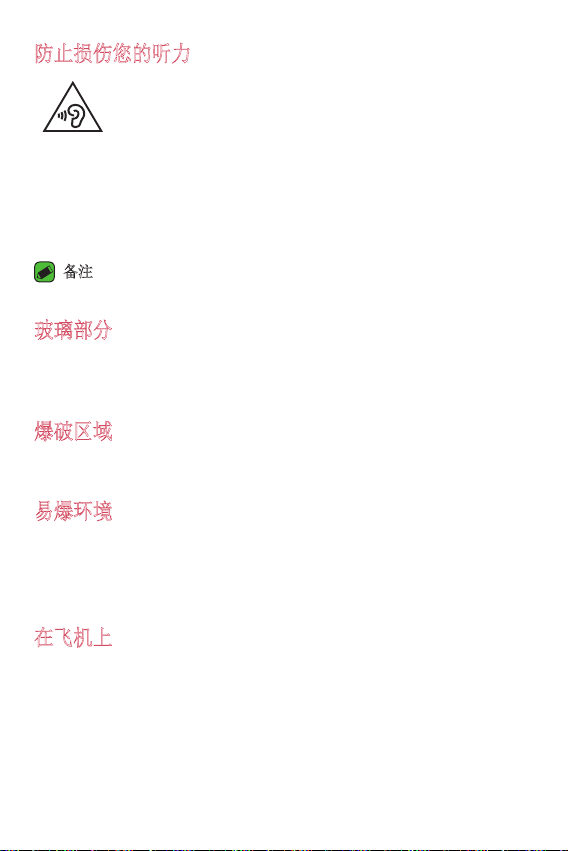
防止损伤您的听力
为防止听力可能受损,请勿长时间高音量倾听。
如果您长时间置于高音环境中,那么您的听力可能会遭到伤害。因
此,我们建议您在开机或关机时不要将手机置于耳边。同时,我们
还建议您将音乐和通话音量设置为合理的音量级别。
•
使用耳机时,如果您不能听到附近的人说话,或者坐在您旁边
的人能听到您在听的内容,则将音量调低。
备注
•
耳机声音压力过大可能导致听力受损。
玻璃部分
手机某些部分为玻璃材质。如果手机摔落到坚硬表面或受到强烈撞
击,玻璃会破碎。如果玻璃破碎,请勿触摸或尝试取出玻璃碎片。
停止使用手机,在授权的服务提供商处更换玻璃。
爆破区域
不要在正进行爆破的地区使用手机。请依照有关限制,并遵守任何
规章或规定。
易爆环境
•
不要在加油站内使用手机。
•
不要在靠近燃料或化学制品处使用手机。
•
不要在放有手机和配件的车厢内运输或存放可燃气体、液体或
爆炸品。
在飞机上
无线设备可能对飞机造成干扰。
•
登机前,请关机。
•
未经机务人员允许,不得在机舱内使用手机。
8
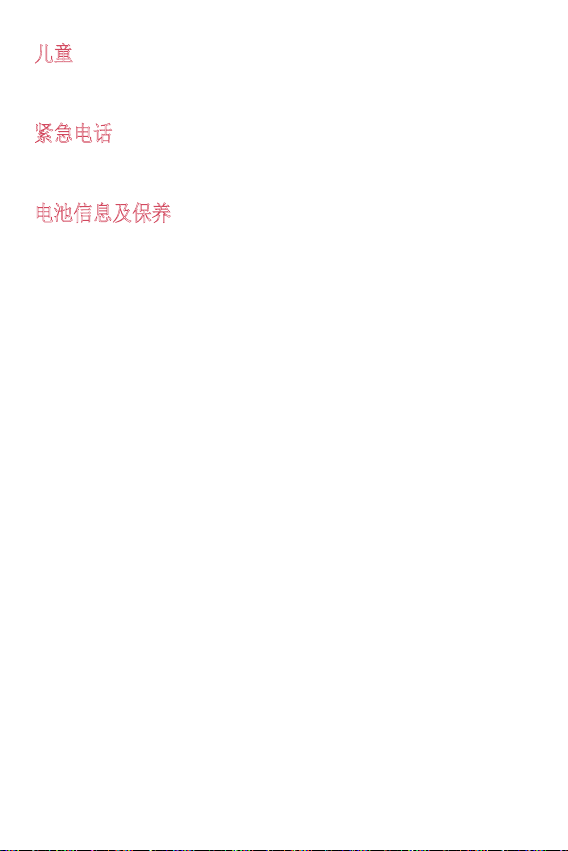
儿童
将手机放在儿童接触不到的安全地方。 手机中包含细小零件,如
果脱落可能导致窒息危险。
紧急电话
并非在所有手机网络中均可使用紧急电话。 因此,您不应仅依赖
于手机的紧急呼叫功能。 请向本地的服务提供商核准。
电池信息及保养
•
您无需在再次充电前对电池进行完全放电。 与其它电池系统不
同,本机电池不具有可能影响电池性能的记忆效应。
•
只能使用 LG 电池和充电器。 LG 充电器设计为最大程度地延
长电池使用寿命。
•
不要拆解电池或将其短路。
•
保持电池组的金属触点清洁。
•
当电池不再提供合乎要求的性能时,请更换电池。 在需要更换
之前,电池组可以反复充电数百次。
•
如果很长一段时间都没用过电池,请将电池再次进行充电以保
持最佳使用状态。
•
不要将电池充电器暴露在直射阳光下,也不要在诸如浴室之类
的高湿环境中使用。
•
不要将电池存放在过热或过冷的地方,这可能损害电池的性
能。
•
如果用不适当类型的电池进行替换,可能有爆炸危险。 请按说
明处理用过的电池。
•
如果要更换电池,请将其携带至 LG Electronics 授权服务点
或经销商处以寻求帮助。
•
手机充好电后,请务必将充电器从墙上插座拔下,以避免不必
要的耗电。
•
实际的电池寿命将取决于网络配置、产品设置、使用方式、电
池和环境条件。
•
确保没有细尖的物体,如动物牙齿、指甲等进入手机内触碰电
池。 这可能引发火灾。
9
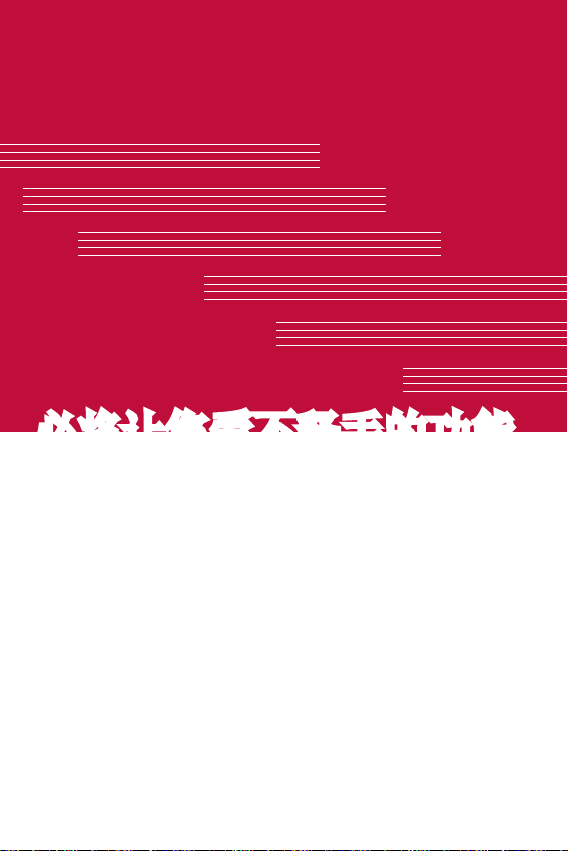
必将让您爱不释手的功能
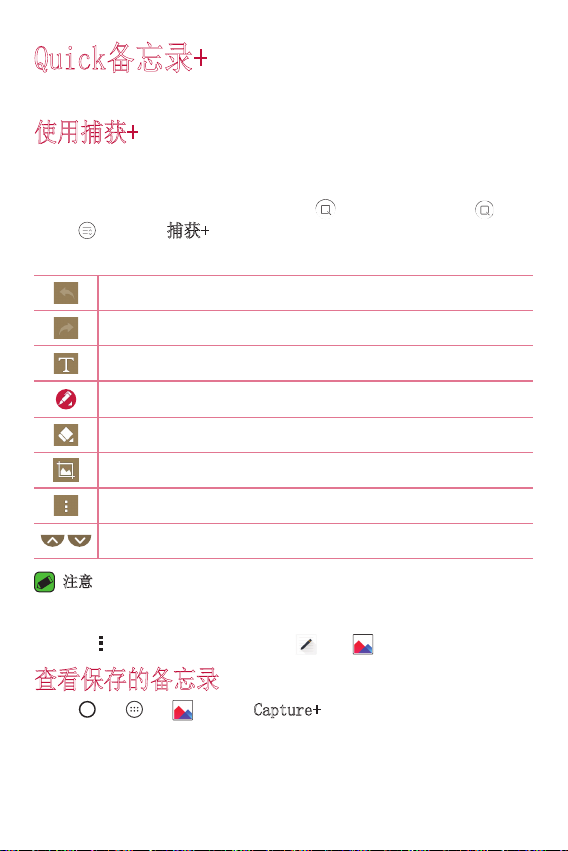
Quick备忘录+
Quick备忘录+ 功能用于创建备忘录。
使用捕获+
在通话过程中,您可以使用 Quick备忘录+ 功能通过保存的图片或
在当前屏幕上轻松有效地创建备忘录。
1 点触并向下滑动状态栏,然后轻触
触 > 勾选 捕获+ 将其启用。
2 使用以下选项创建备忘录:
轻触可撤销最近的操作。
轻触可重做最近删除的操作。
轻触可在备忘录中插入文本。
点击可选择笔型和颜色。
轻触可选择橡皮擦擦除备忘录上的笔痕。
点击可裁切备忘录的图像。
点击可选择共享或纸张样式。
轻触隐藏或显示工具栏。
注意
•
使用Quick备忘录+ 功能时,请使用指尖。 不要使用指甲。
。 如果您看不到 ,轻
3 轻触 可将当前备忘录保存至 或 。
查看保存的备忘录
点击 > > 并选择Capture+ 相册。
必将让您爱不释手的功能
11
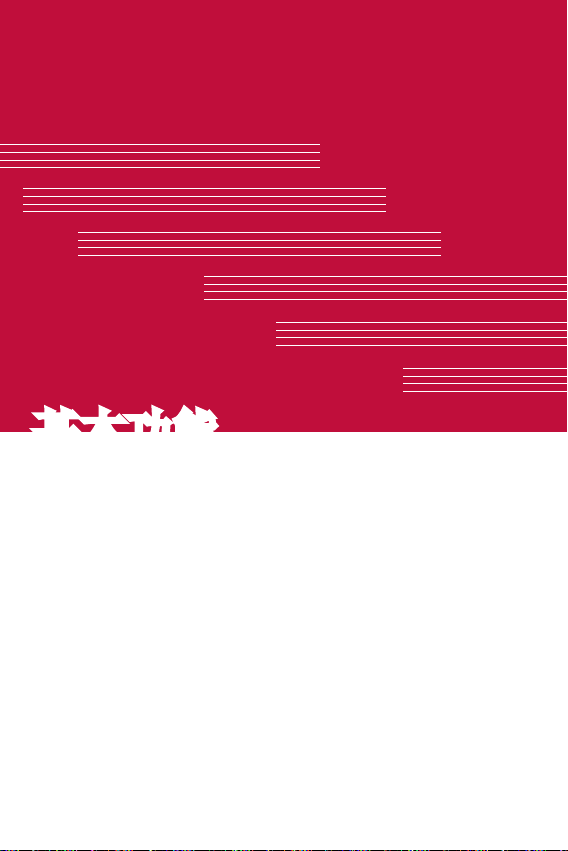
基本功能
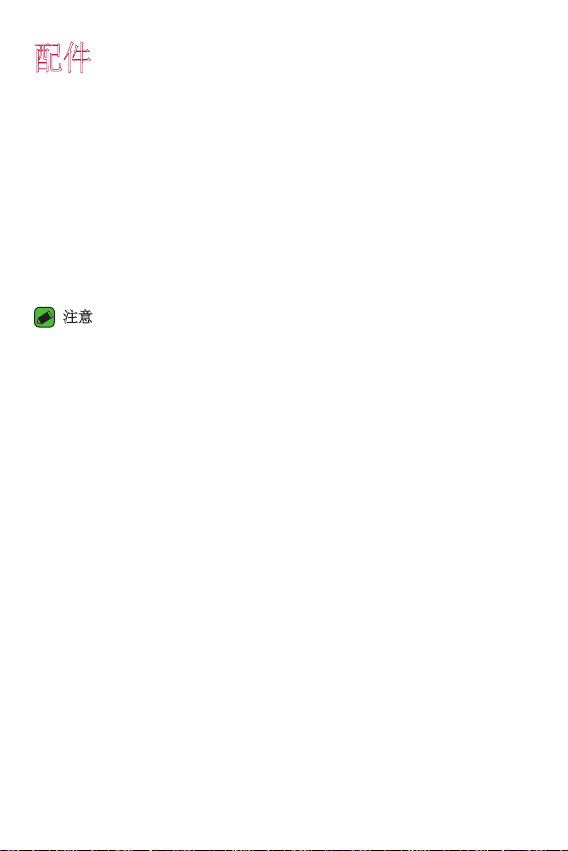
配件
以下配件可与本设备一起使用。
•
旅行适配器
•
快速入门指南
•
立体声耳机
•
USB 数据线
•
电池
注意
•
上述配件可能为可选配件。
•
务必使用正品 LG 配件。 提供的物品仅为该设备设计,可能与其他设
备不兼容。
•
本设备随附的物品及任何可用配件可能会因您所在区域或服务提供商而
有所不同。
基本功能
13
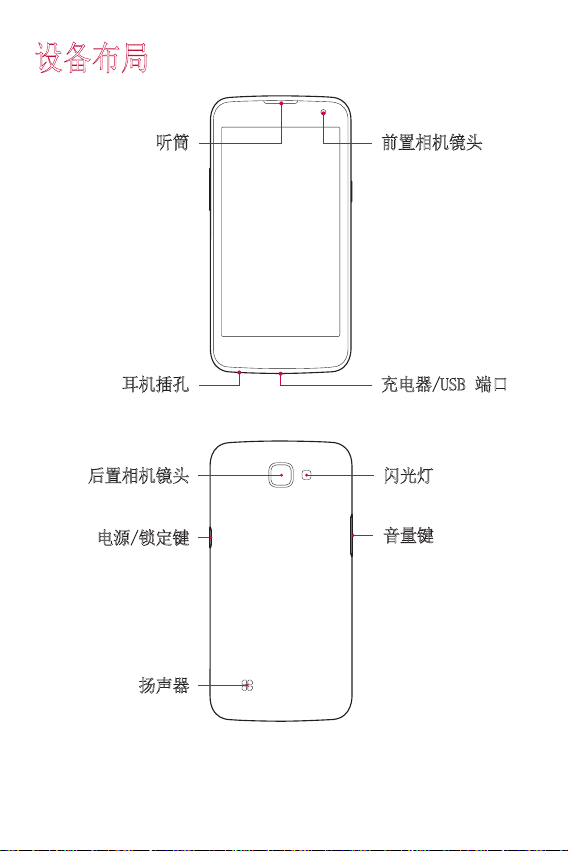
设备布局
听筒
耳机插孔
后置相机镜头
电源/锁定键
扬声器
前置相机镜头
充电器/USB 端口
闪光灯
音量键
基本功能
14
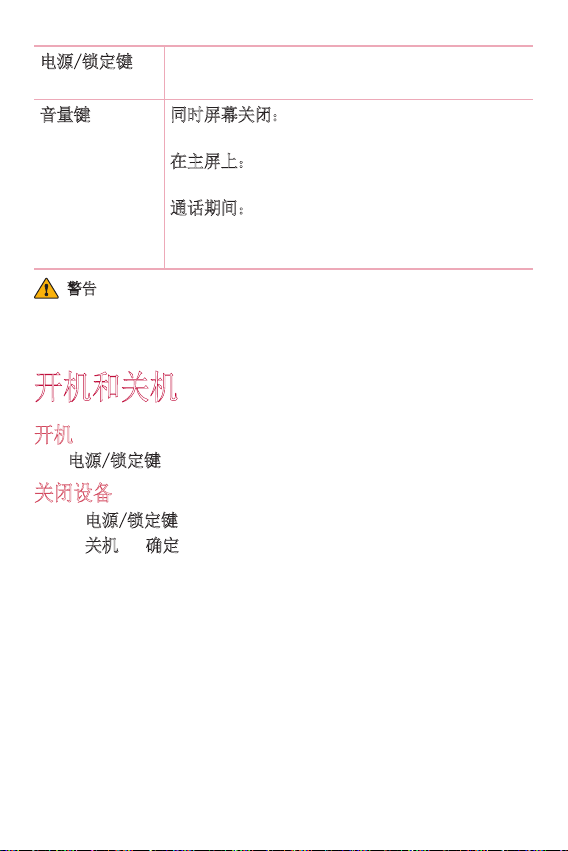
电源/锁定键
•
按住此键可开/关机。
•
短按可打开/关闭屏幕。
音量键 同时屏幕关闭:
•
按音量键两次可启动照相机。
在主屏上:
•
控制铃声音量。
通话期间:
•
播放音频/视频时,控制耳机音量。
•
持续控制音量。
警告
•
在手机上放置重物或坐在手机上可能会损坏手机的显示屏幕及触摸屏的
功能。
开机和关机
开机
按住电源/锁定键几秒钟,直到屏幕打开。
关闭设备
1 按住电源/锁定键,直到显示设备选项菜单。
关机 > 确定确认您要关机。
2 点击
基本功能
15
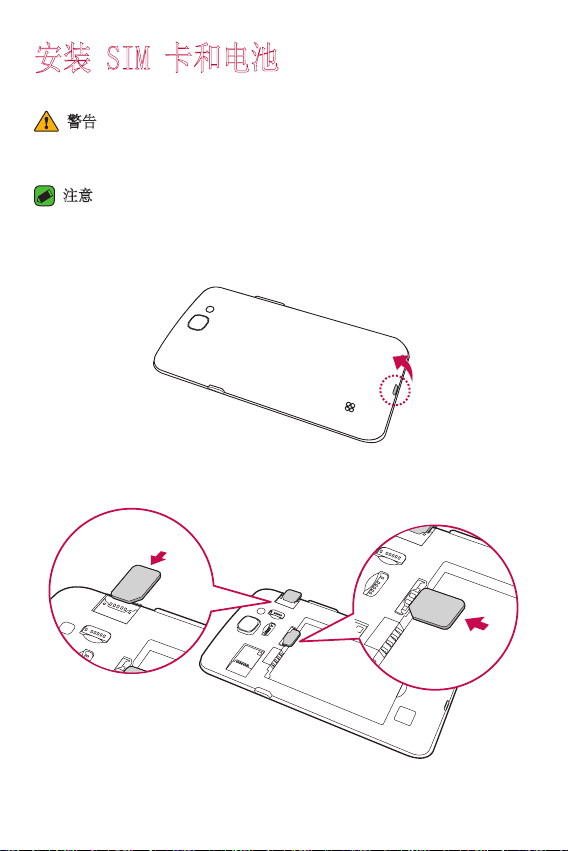
安装 SIM 卡和电池
先插入设备服务提供商提供的 SIM 卡,然后插入随附的电池。
警告
•
请勿将内存卡插入到 SIM 卡插槽。 如果内存卡不小心卡入 SIM 卡插
槽,请将设备送往 LG 服务中心取出内存卡。
注意
•
本设备仅支持 microSIM 卡。
1 要卸下后盖,请用手抓紧设备。 如下图所示,用另一只手的大
拇指指甲卸下后盖。
2 将 SIM 卡滑入 SIM 插槽中,如图所示。 确保卡的金色接触区
域朝下。
基本功能
16
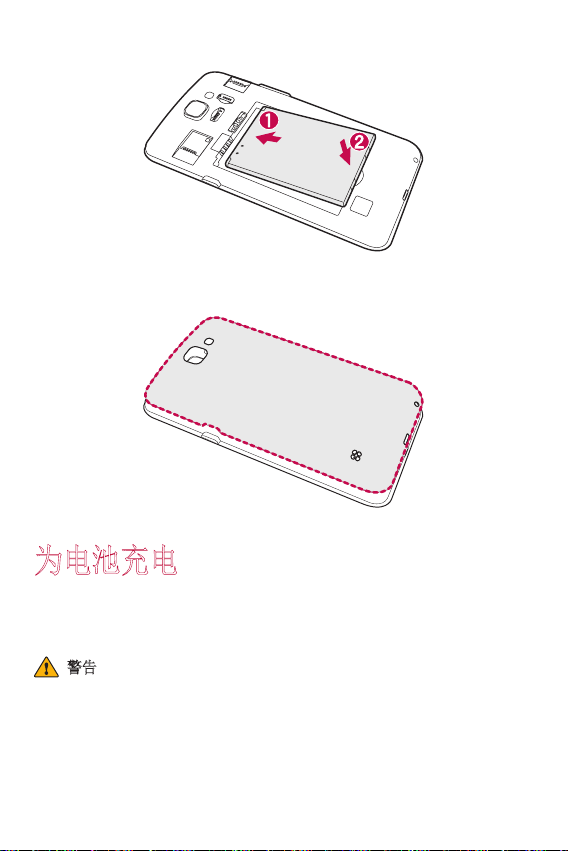
3 插入电池。
4 要装回设备后盖,请在电池仓上对齐后盖,向下按直至其卡入到
位。
为电池充电
第一次使用电池前,请为电池充电。 使用充电器为电池充电。 也
可使用电脑为电池充电,方法是使用 USB 数据线将设备连接到电
脑。
警告
•
只能使用已获得 LG 许可的充电器、电池和电缆。 如果您使用未获许
可的充电器、电池或数据线,可能会导致电池充电缓慢。 未获许可的
充电器可导致电池爆炸或损坏设备,相应后果不属于 LG 保修范围。
充电器接口位于设备底部。 插入充电器并插入电源插座。
基本功能
17
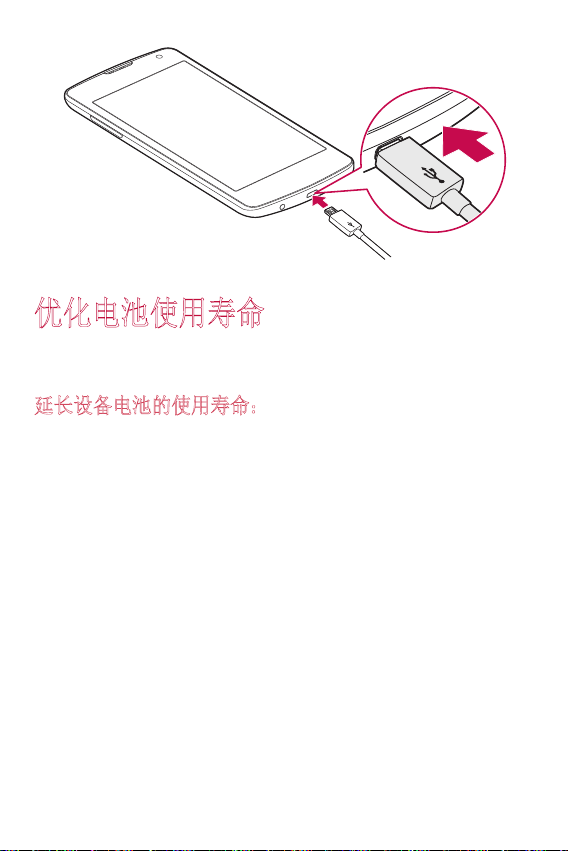
优化电池使用寿命
通过禁用无需在后台持续运行的功能来延长电池电量可支持的时
间。 您可以监视应用程序和系统资源如何消耗电池电量。
延长设备电池的使用寿命:
•
如果您未使用无线电通信,请关闭它。 如果不使用 WLAN、蓝
牙® 或 GPS,请将其关闭。
•
调低屏幕亮度,设置较短的屏幕待机时间。
•
关闭 Gmail、日历、联系人及其他应用程序的自动同步。
•
您下载的一些应用程序可能会消耗电池电量。
•
使用下载的应用程序时,检查电池电量水平。
基本功能
18
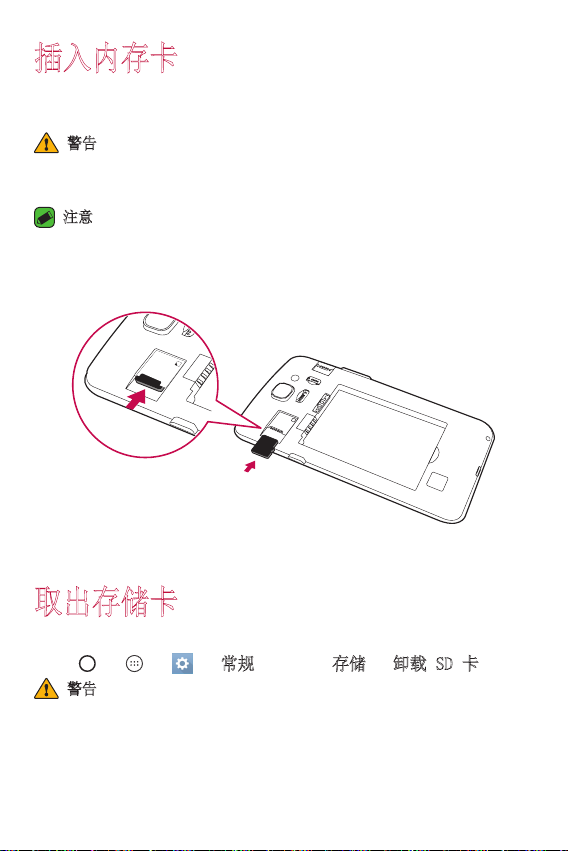
插入内存卡
您的设备支持高达 32GB 的 microSD 卡。 根据存储卡制造商和类
型,某些存储卡可能与您的设备不兼容。
警告
•
某些存储卡可能与您的设备不完全兼容。 使用不兼容的卡可能损坏设
备、存储卡、或卡中存储的数据。
注意
•
频繁的写入和清除数据会缩短存储卡的寿命。
1 取下后盖。
2 将金色接触区朝下,插入存储卡。
3 盖上后盖。
取出存储卡
取出存储卡之前,先进行卸载以实现安全移除。
轻触
> > > 常规选项卡 > 存储 > 卸载 SD 卡。
警告
•
在设备传输或访问信息时,请勿取出存储卡。 这样做会导致数据丢失
和损坏,也可能损坏存储卡或设备。 我们对因不当使用损坏存储卡造
成的损失(包括数据丢失)概不负责。
基本功能
19
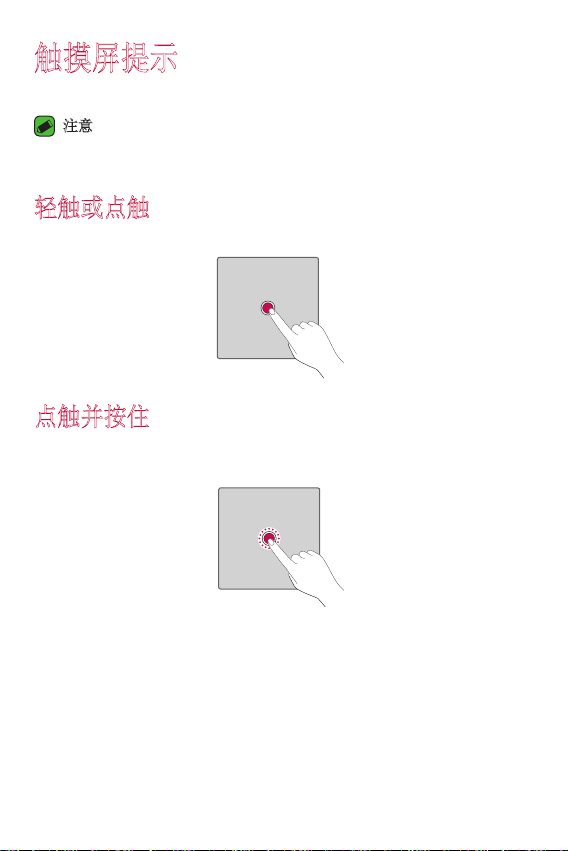
触摸屏提示
以下是关于如何浏览设备的一些提示。
注意
•
无需大力按,触摸屏非常敏感,轻轻点触即可。
•
使用指尖轻触所需选项。 请注意不要触碰到任何其他按钮。
轻触或点触
手指轻触一下,选择项目、链接、屏上键盘的快捷方式和字母。
点触并按住
触摸并按住项目,方法是点击屏幕上的某个项目,并且在动作发生
前不抬起手指。
基本功能
20
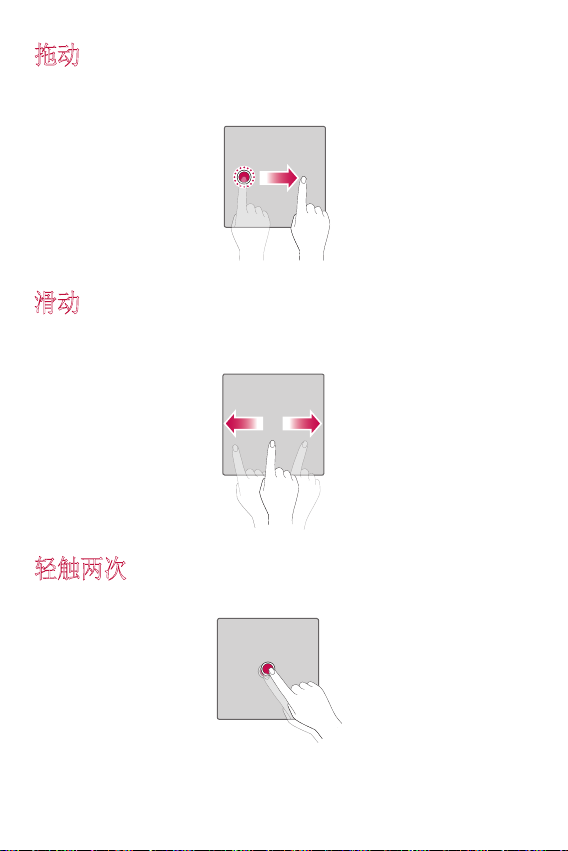
拖动
点触项目并短暂按住,不要抬起手指,在屏幕上移动手指,直至达
到目标位置。 在主屏上,可拖动项目进行重新定位。
滑动
滑动的方法是手指单击屏幕后不要停顿(因而避免拖动项目),在
屏幕表面迅速移动。
轻触两次
轻触两次可放大网页或地图。
基本功能
21
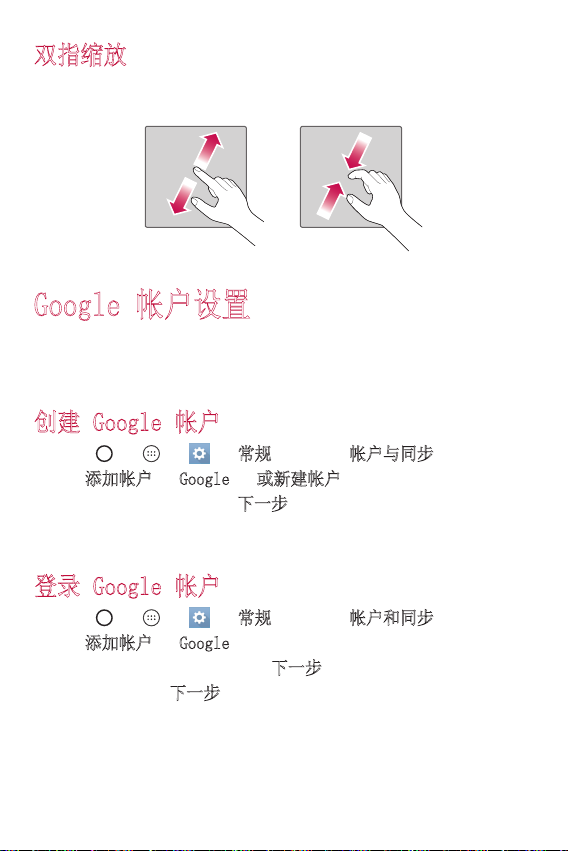
双指缩放
使用浏览器、地图或者在浏览图片时,将食指和拇指并拢或张开,
即可放大或缩小。
Google 帐户设置
当第一次在设备上打开 Google 应用程序时,需要使用现有的
Google 帐户登录。 如果您没有 Google 帐户,则会提示您创建一
个帐户。
创建 Google 帐户
1 轻触 > > > 常规选项卡 > 帐户与同步。
添加帐户 > Google > 或新建帐户。
2 点击
3 输入您的姓名,然后点击
4 按照说明输入有关帐户的必需和可选信息。 服务器正在创建您
的帐户,请稍候。
登录 Google 帐户
1 轻触 > > > 常规选项卡 > 帐户和同步。
添加帐户 > Google。
2 点击
3 输入电子邮件地址,然后点击
4 输入密码并点击
5 登录后,您便可以使用 Gmail 和 Google 服务了。
下一步。
下一步。
下一步。
基本功能
22
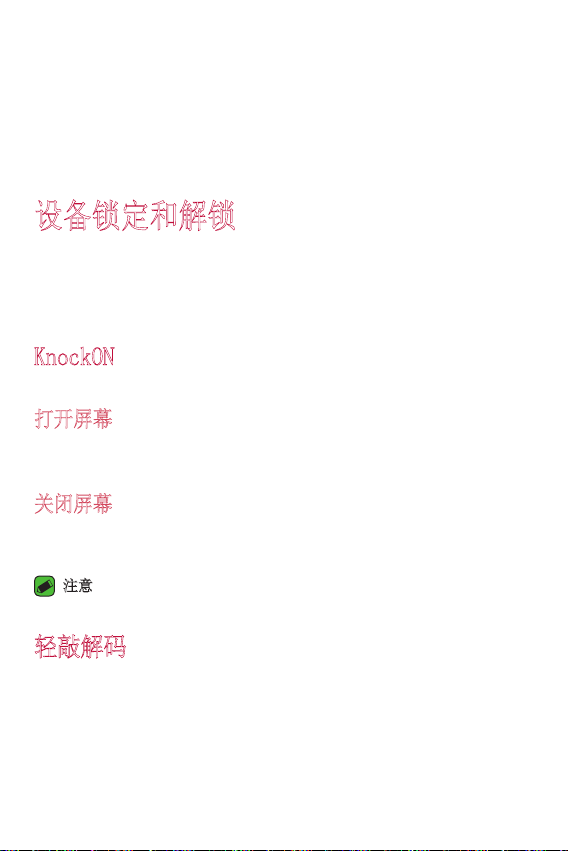
6 一旦设置了 Google 帐户,您的设备将自动与网络上的 Google
帐户同步(如果数据连接可用)。
登录后,您的设备将同步 Google 服务,如 Gmail、联系
人、Google 日历等。 您可以使用地图,从 Play Store 下载
应用程序,将设置备份到 Google 服务器,或利用设备上的其他
Google 服务。
设备锁定和解锁
按电源/锁定键可关闭屏幕,并将设备置于锁定模式。 如果一段时
间不用,设备将自动锁定。 这有助于防止意外点触,节省电池电
量。
如要解锁设备,请按电源/锁定键并向任意方向滑动屏幕。
KnockON
使用 KnockON 功能可通过轻触两次屏幕来轻松开关屏幕。
打开屏幕
1 双击锁定屏幕中心可开启屏幕。
2 解锁屏幕或访问任何可用快捷方式或小工具。
关闭屏幕
1 双击主屏或状态栏的空白区域。
2 屏幕将关闭。
注意
•
点击屏幕的中心区域。 如果您轻触顶部或底部区域,识别率会降低
轻敲解码
轻敲解码功能允许您通过在屏幕上轻敲(或轻触)的动作组合创建
自己的解锁代码。 当屏幕关闭时,您可以通过轻触相同的顺序,
访问主屏。
基本功能
23
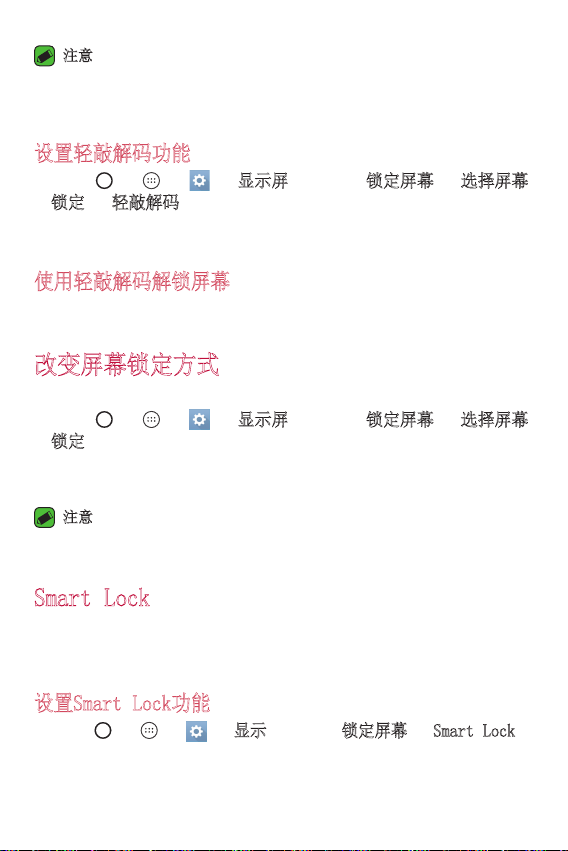
注意
•
如果轻敲解码输错 6 次,将强制将您转至您的 Google 帐户登录/备
份 PIN。
•
使用指尖,而不是指甲,轻触屏幕予以开关。
设置轻敲解码功能
1 轻触 > > > 显示屏选项卡 > 锁定屏幕 > 选择屏幕
锁定 > 轻敲解码。
2 轻触图案中的正方形以设置您的轻敲解码。 您的轻敲解码图案
可包含 3 到 8 次轻触。
使用轻敲解码解锁屏幕
当屏幕关闭时,您可以通过轻触您设置的轻敲解码图案来为屏幕解
锁。
改变屏幕锁定方式
您可以改变屏幕锁定方式,防止他人访问您的个人信息。
1 轻触
> > > 显示屏选项卡 > 锁定屏幕 > 选择屏幕
锁定。
2 从“无”、“滑动”、“轻敲解码”、“图案”、“PIN”及“
密码”等方式中选择需要的屏幕锁定。
注意
•
设置解锁图案之前,请先创建一个 Google 帐户,并记住创建图案锁定
时设置的备份 PIN。
Smart Lock
您可以使用Smart Lock更轻松地解锁设备。 当有受信任的蓝牙设
备连接到设备、或处于家中或工作场所等熟悉位置时,或者设备能
识别您脸部时,您可以设置为保持设备处于不锁定状态。
设置Smart Lock功能
1 点击 > > > 显示选项卡 > 锁定屏幕 > Smart Lock。
2 在添加任何受信任的设备、受信任的位置或受信任的人脸之前,
您需要设置屏幕锁定(轻敲解码、图案、PIN 或密码)。
基本功能
24
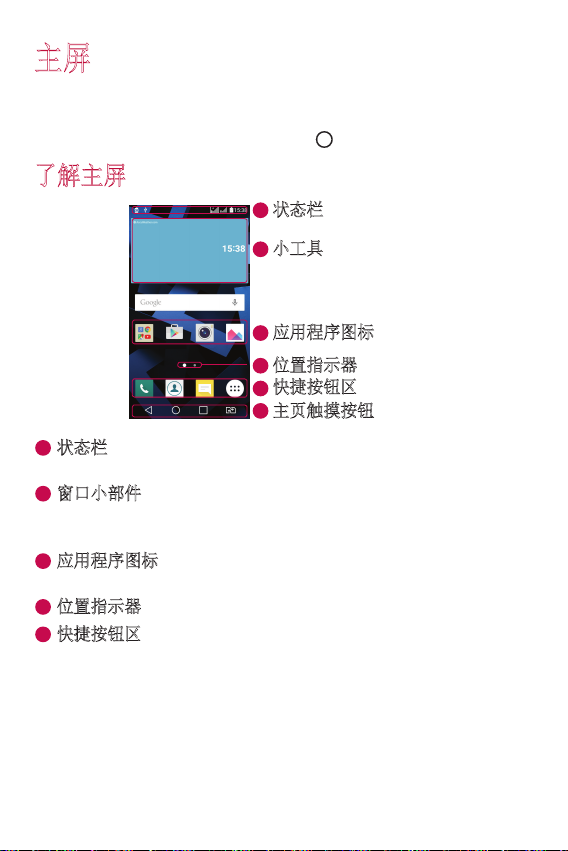
主屏
主屏是许多应用程序和功能的起点, 使您可以添加应用程序快捷
方式、Google 小工具等项目,从而直接访问信息和应用程序。 这
是默认的画布,可从任何菜单中轻触
了解主屏
1
状态栏
2
小工具
3
应用程序图标
4
位置指示器
5
快捷按钮区
6
主页触摸按钮
1
状态栏 - 显示设备的状态信息,包括时间、信号强度、电池状
态和通知图标。
2
窗口小部件 - 窗口小部件是独立应用程序,可以通过应用程序
抽屉或在主屏上访问。 与快捷方式不同,小工具可用作屏幕应
用程序。
3
应用程序图标 – 点击图标(应用程序、文件夹等)可打开并
使用它。
4
位置指示器 - 指示您当前正在查看的主屏画布。
5
快捷按钮区 - 可让您一键访问任何主屏画布上的功能。
访问画布。
基本功能
25
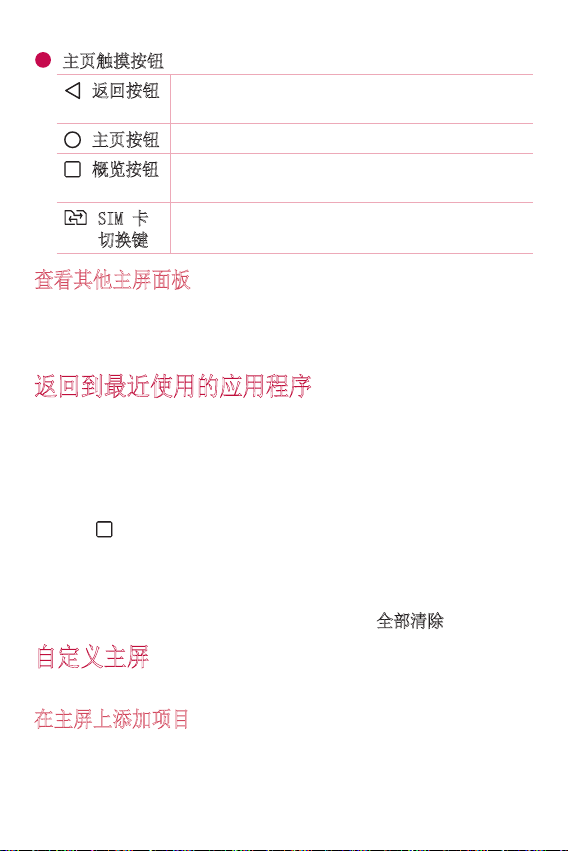
6
主页触摸按钮
返回按钮
返回上一个屏幕。 同时关闭弹出项目,如菜
单、对话框和屏上键盘等。
主页按钮
概览按钮
从任何屏幕返回到主屏。
显示近期使用的应用程序。 如果您触摸并按住
该按钮,将打开可用选项菜单。
SIM 卡
切换键
选择您要使用的 SIM 卡。 点触并按住以转到
双SIM卡设置。
查看其他主屏面板
操作系统提供多个主屏画布,为添加图标、小工具等提供更大的空
间。
•
在主屏上向左或向右滑动手指可访问其他画布。
返回到最近使用的应用程序
多任务可在 Android 中轻松实现;您可同时运行多个应用程序。
打开其他应用程序之前,无需退出当前应用程序。 使用多个打开
的应用程序,并在这些应用程序之间切换。
Android 管理各个应用程序、根据需要停止和启动应用程序,从而
确保闲置应用程序不会不必要地耗费资源。
1 轻触
2 轻触要访问的应用程序。 但这不会让上一个应用程序在后台停
止运行。 使用完应用程序后,请确保点击退出应用程序。
•
。 屏幕将显示最近使用的应用程序列表。
要关闭最近的应用程序列表中的应用程序,向左或向右滑动应
用程序预览。 要清除所有应用程序,轻触全部清除。
自定义主屏
您可以通过添加应用程序、小工具或更改墙纸来自定义主屏。
在主屏上添加项目
1 点触并按住主屏的空白部分。
基本功能
26
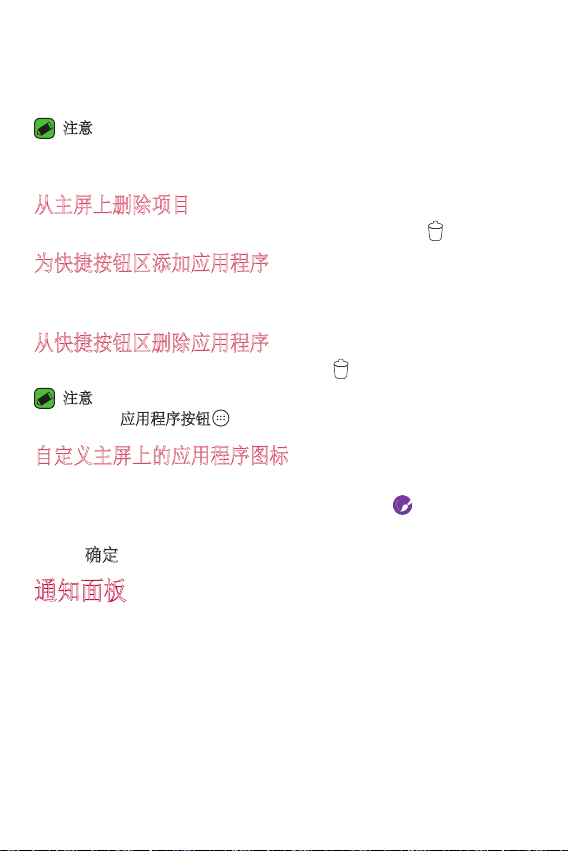
2 在“添加模式”菜单中,选择要添加的项目。 您会在主屏上看
到此添加的项目。
3 将它拖到您想要的位置,然后抬起手指。
注意
•
要将应用程序图标添加到主屏,请在“应用程序”屏幕上点触并按住要
添加的应用程序。
从主屏上删除项目
位于主屏时,点触并按住要移除的图标 > 将其拖到 。
为快捷按钮区添加应用程序
从应用程序屏幕或主屏,点触并按住应用程序图标并将其拖动到快
捷按钮区。 然后,将其放到指定位置。
从快捷按钮区删除应用程序
触摸并按住目标快速按钮,将其拖动至 。
注意
•
无法删除应用程序按钮 。
自定义主屏上的应用程序图标
1 触摸并按住一个应用程序图标,直至将其从当前位置解锁,然后
松开。 该应用程序的右上角将显示编辑图标 。
2 再次轻触应用程序图标并选择所需的图标设计和大小。
确定以保存更改。
3 轻触
通知面板
通知可提醒您接收到新信息、日历事件和闹钟,以及正在进行的事
件,如正在通话。
基本功能
27
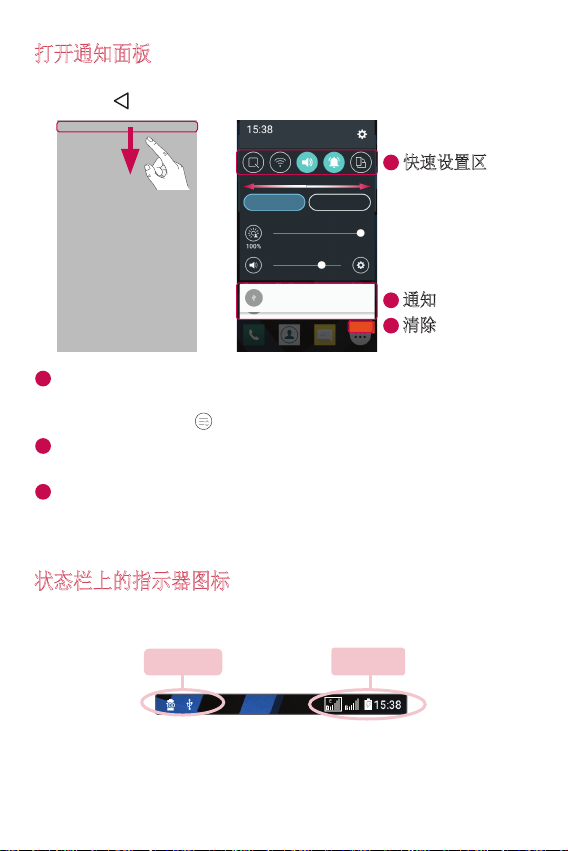
打开通知面板
从状态栏向下滑动可打开通知面板 要关闭通知面板,向上滑动屏
幕或轻触 。
1
快速设置区
2
通知
3
清除
1
快速点击每个设置按钮,将其打开或关闭。 触摸并按住相应按
钮以直接访问功能设置菜单。 要查看更多切换按钮,请向左或
向右滑动。 点击 以删除、添加或重新设定快速设置按钮。
2
列出了当前通知,每个通知都带有简短的说明。 轻触通知以查
看。
3
轻触以清除所有通知。
当收到通知时,屏幕顶部将出现其图标。 未读通知的图标会显示
在左侧,WLAN 强度和电池电量等系统图标会显示在右侧。
状态栏上的指示器图标
指示器图标显示在屏幕顶部的状态栏上,可报告未接来电、新信
息、日历事件、设备状态等。
通知图标
状态图标
基本功能
28
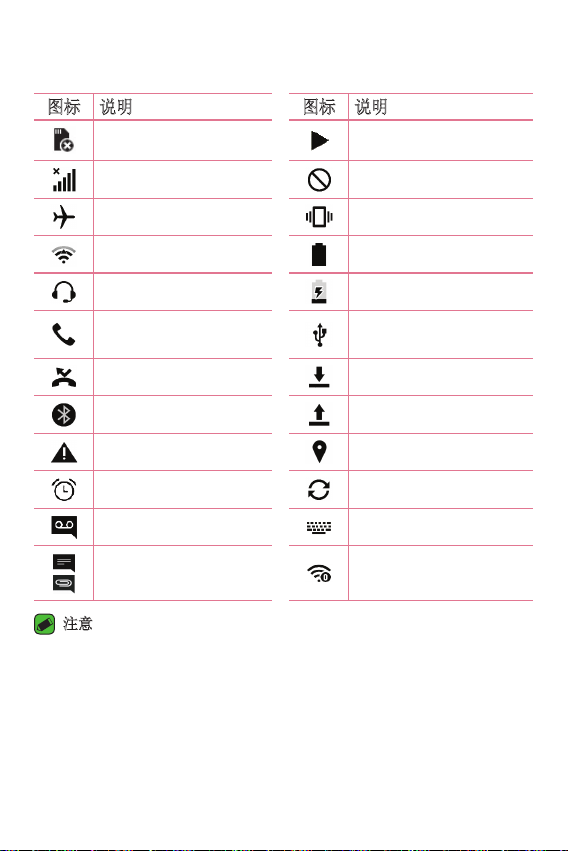
屏幕顶部显示的图标可提供有关设备状态的信息。 下表仅列示了
最常见的图标。
图标 说明 图标 说明
未插入 SIM 卡 当前正在播放歌曲
无可用网络信号 没有中断,甚至不报警
已打开飞行模式 已打开振动模式
已连接到 WLAN 网络 电池已充满电
已连接有线耳机 电池正在充电
正在通话
设备通过 USB 数据线
连接至 PC
未接来电 正在下载数据
蓝牙开启 正在上载数据
系统警告 已打开 GPS
闹钟已设置 正在同步数据
收到新语音邮件 选择输入法
收到新文本消息或
彩信
注意
•
图标在状态栏中的位置可能会因功能或服务而异。
•
可用选项可能会因地区或服务提供商而异。
基本功能
WLAN 热点已激活
29
